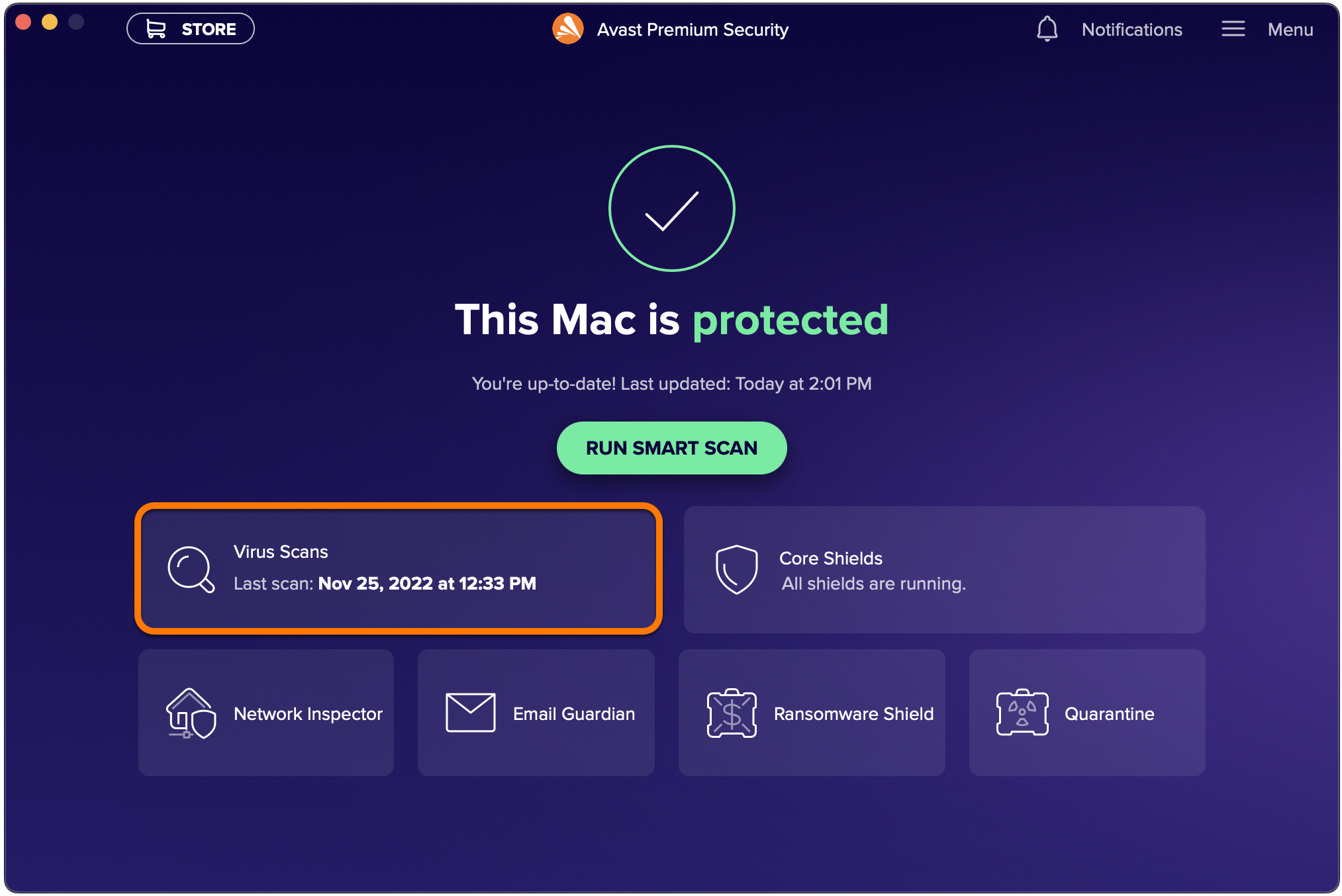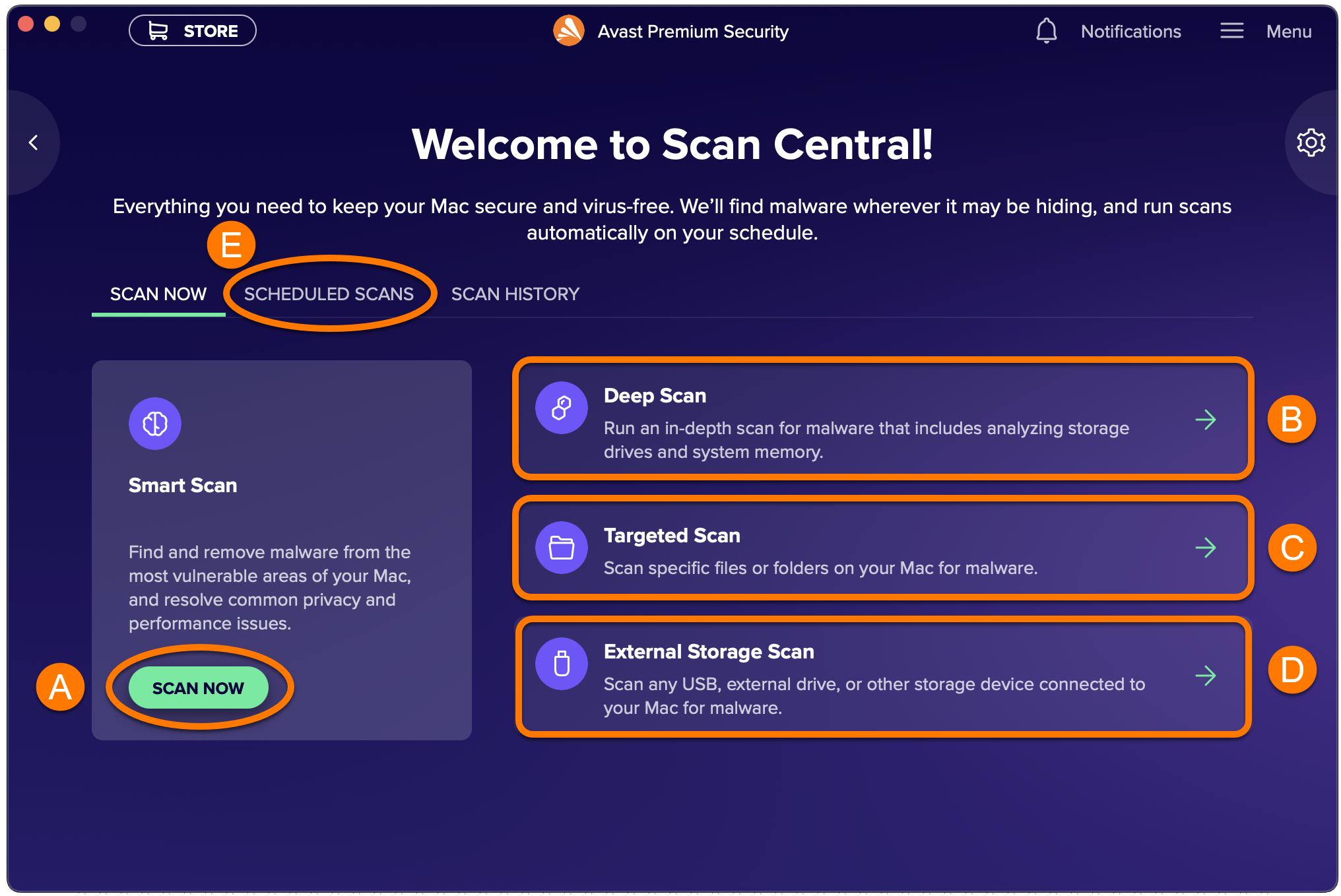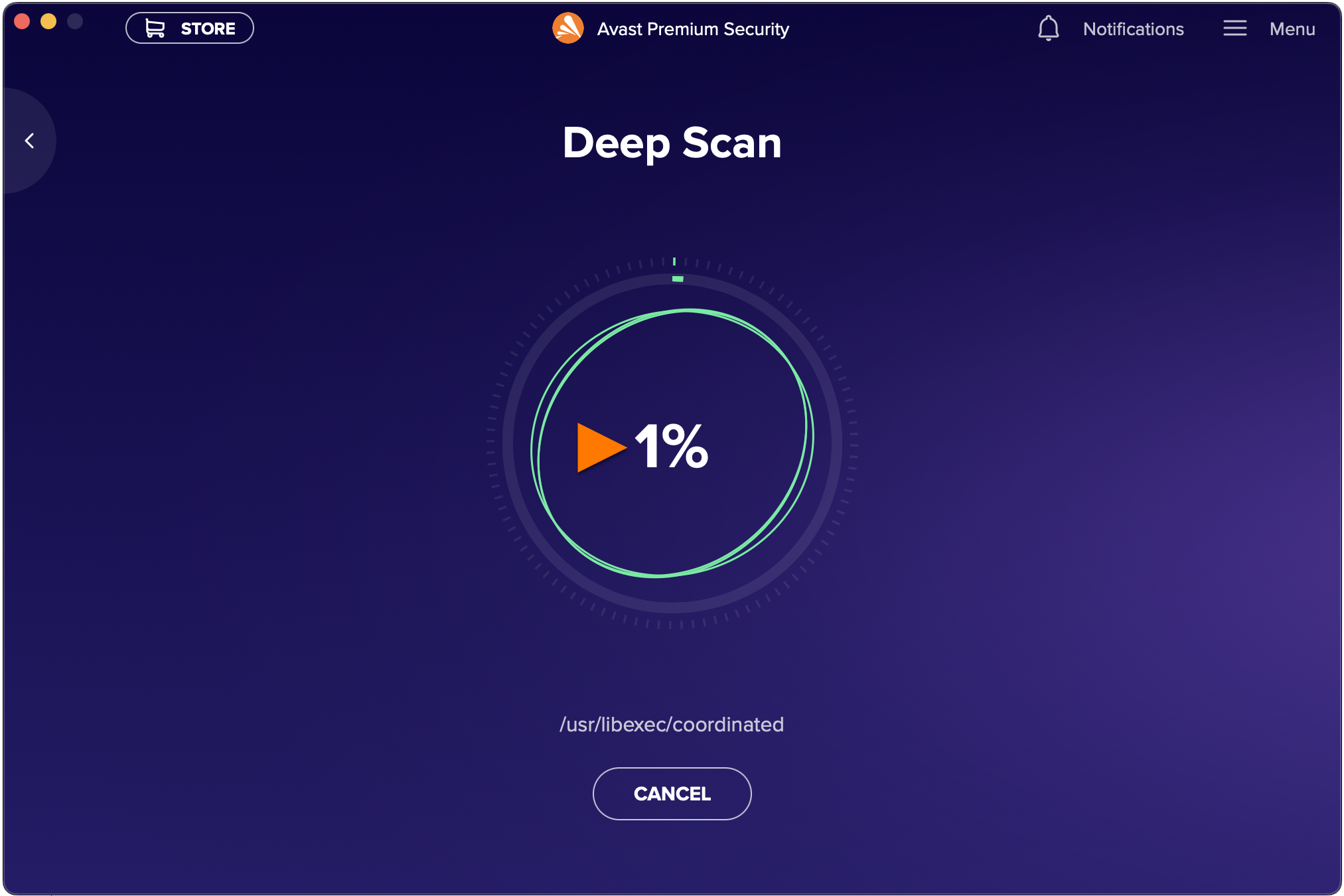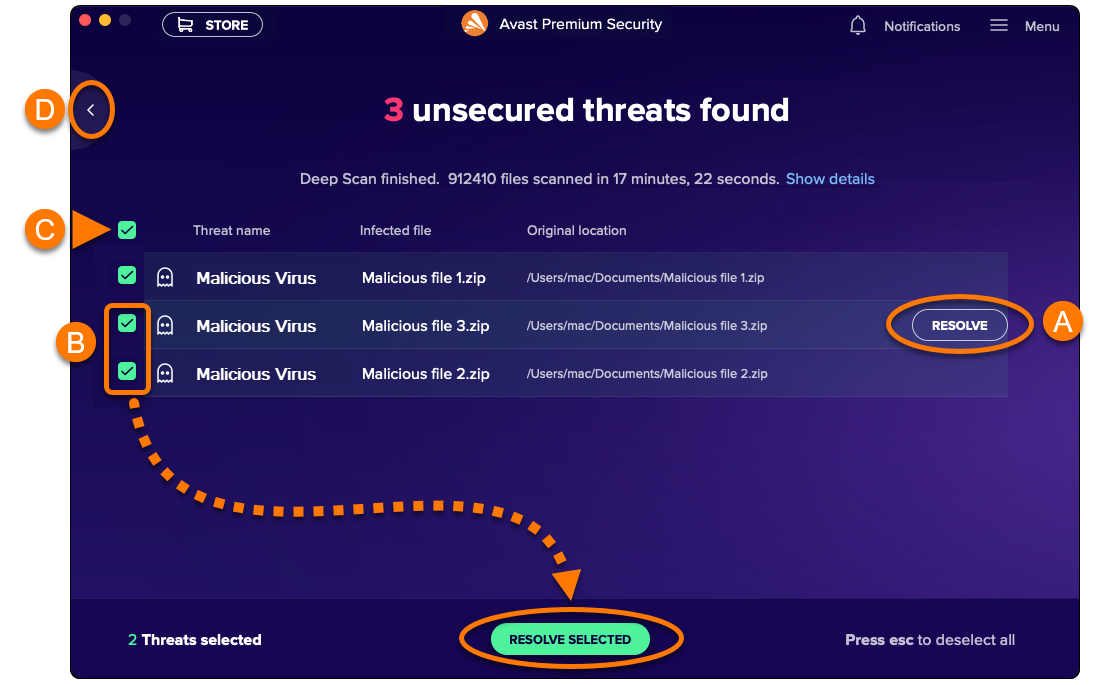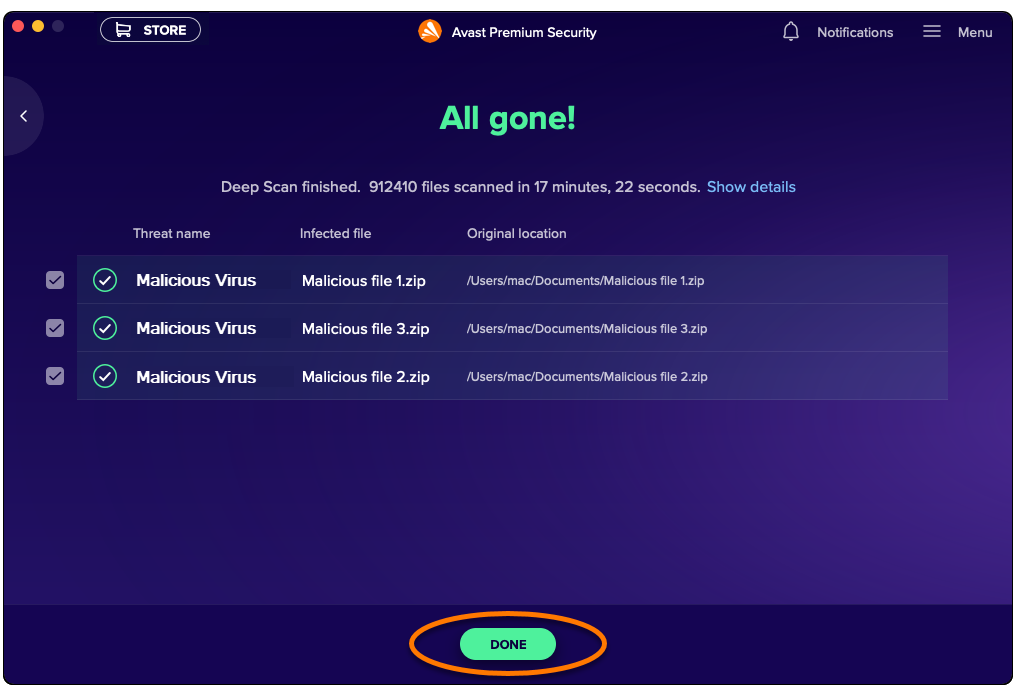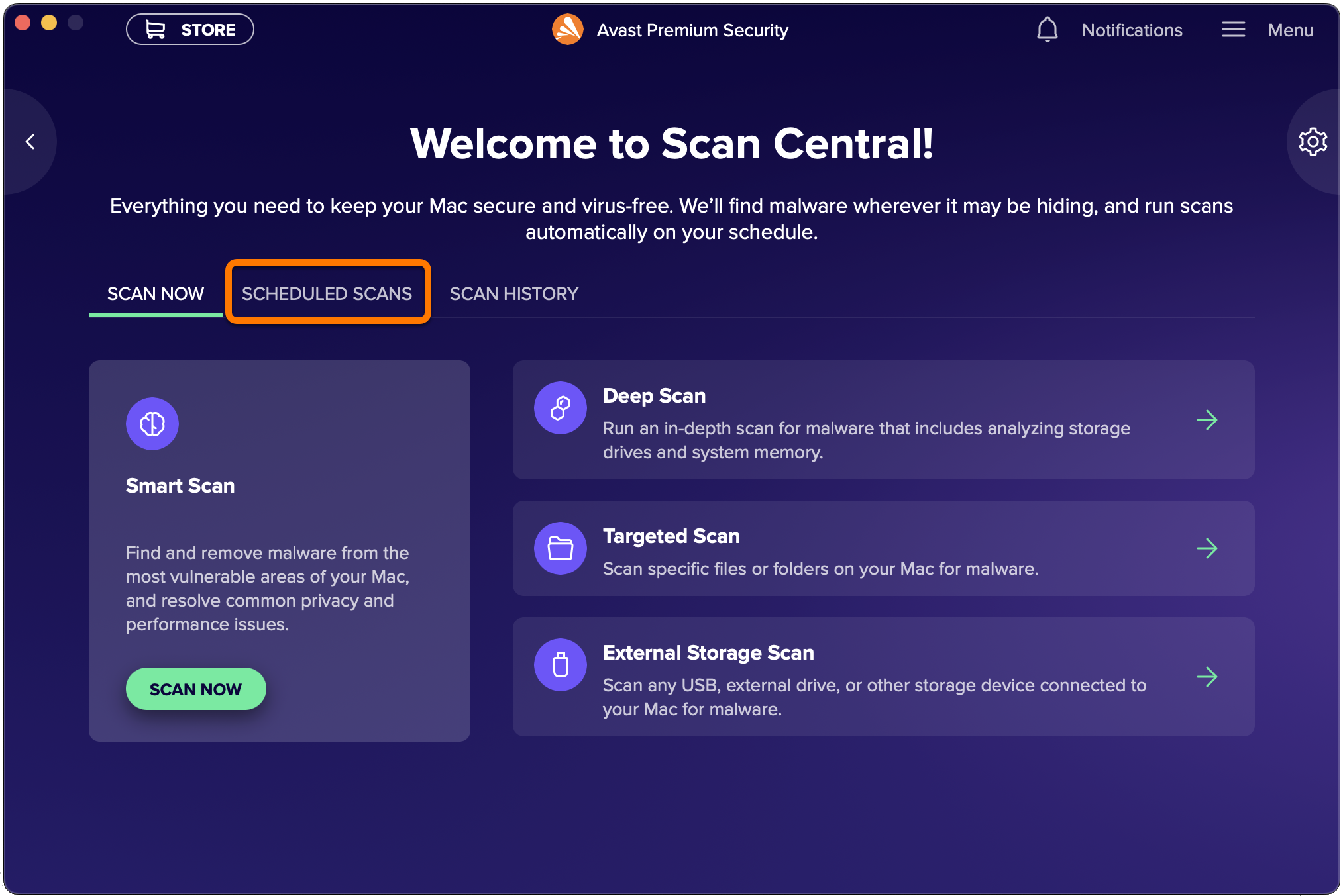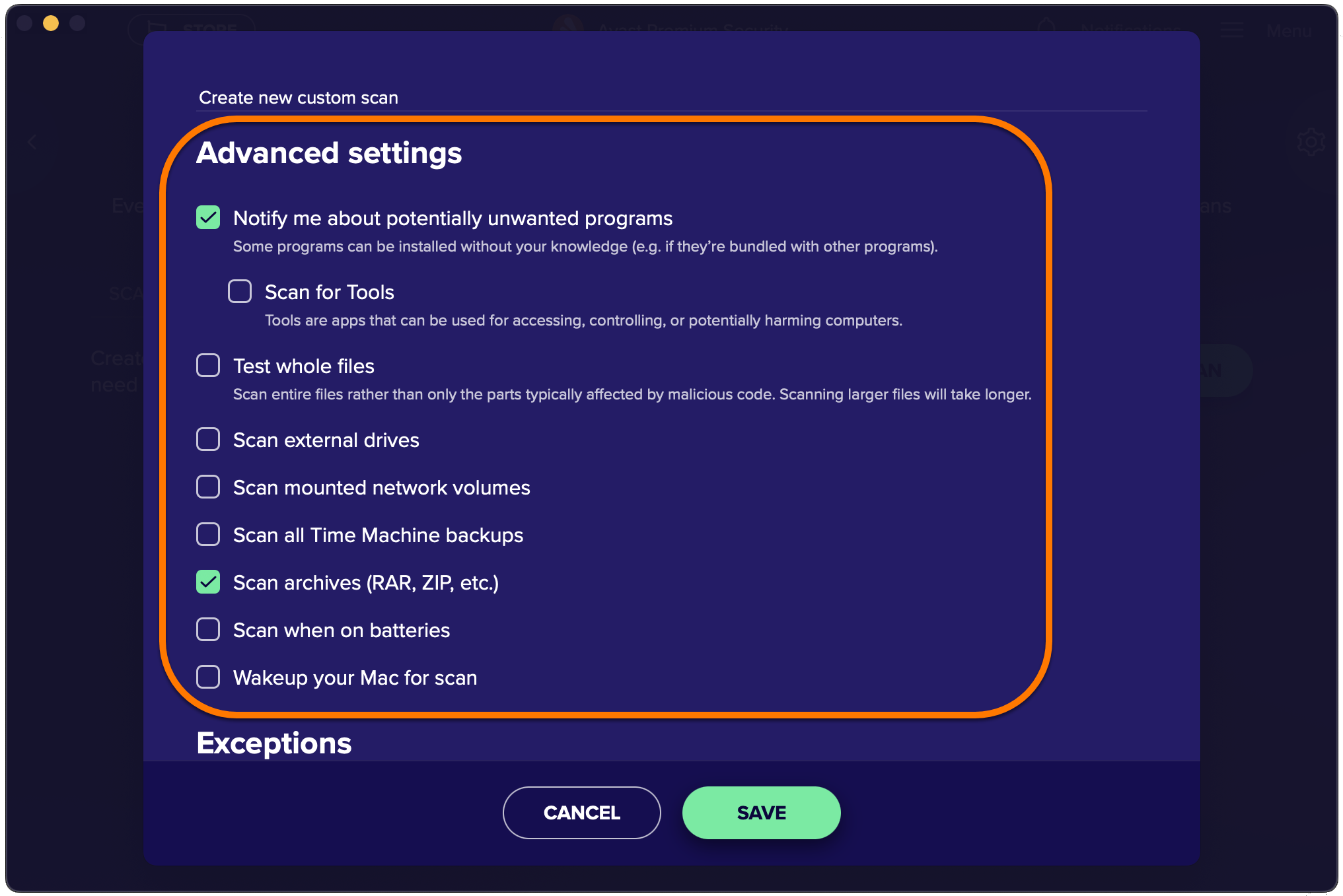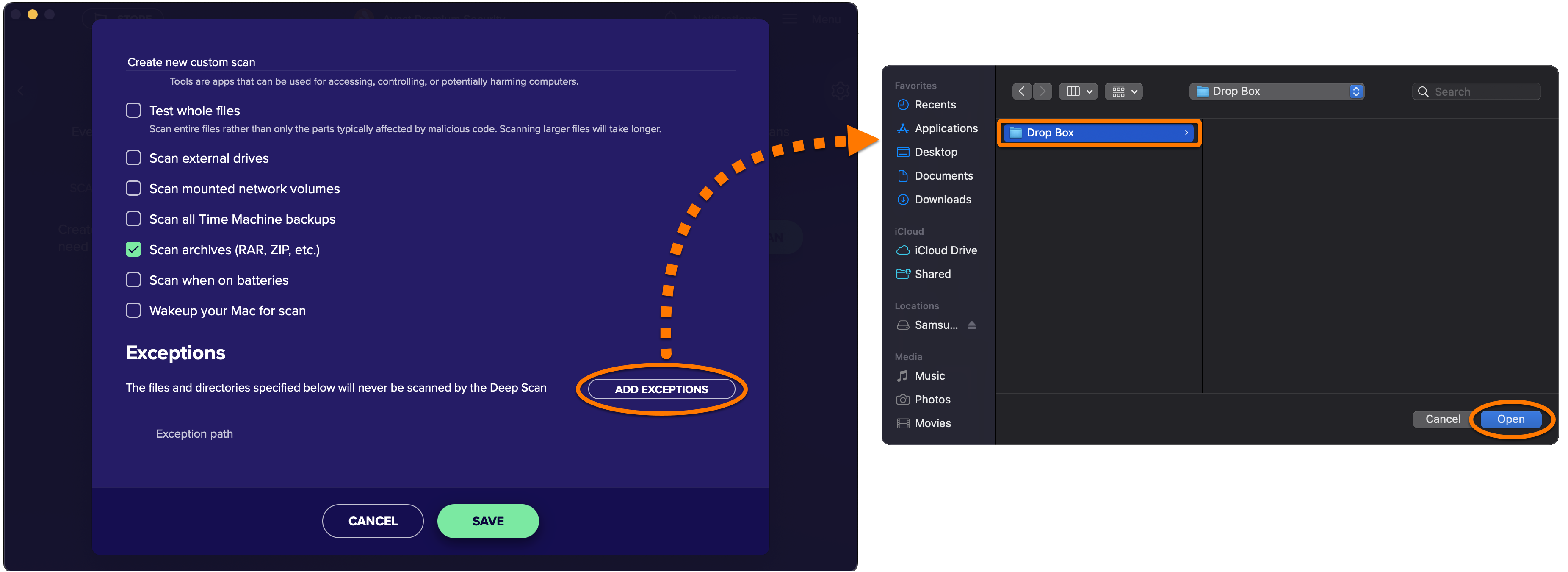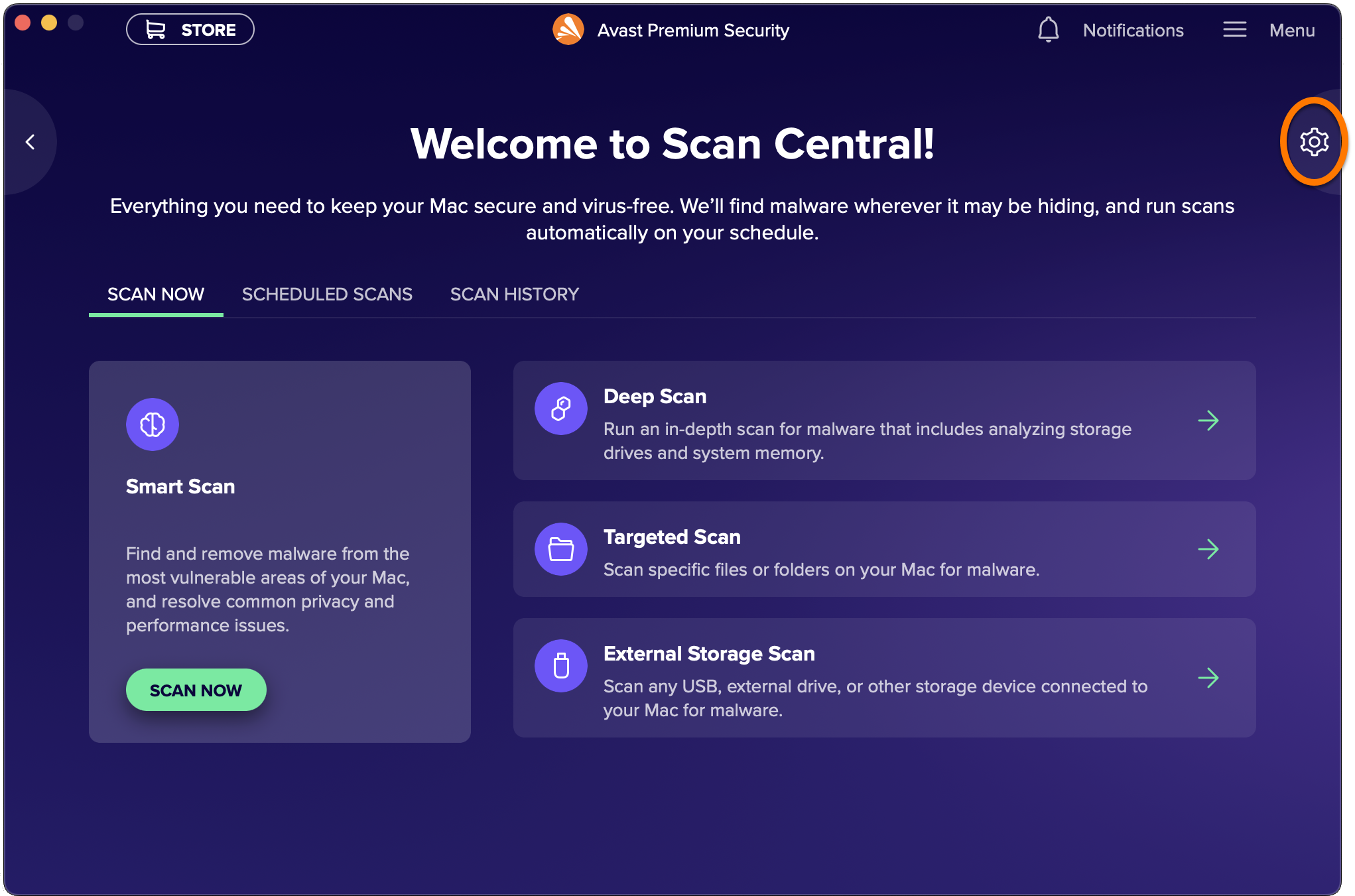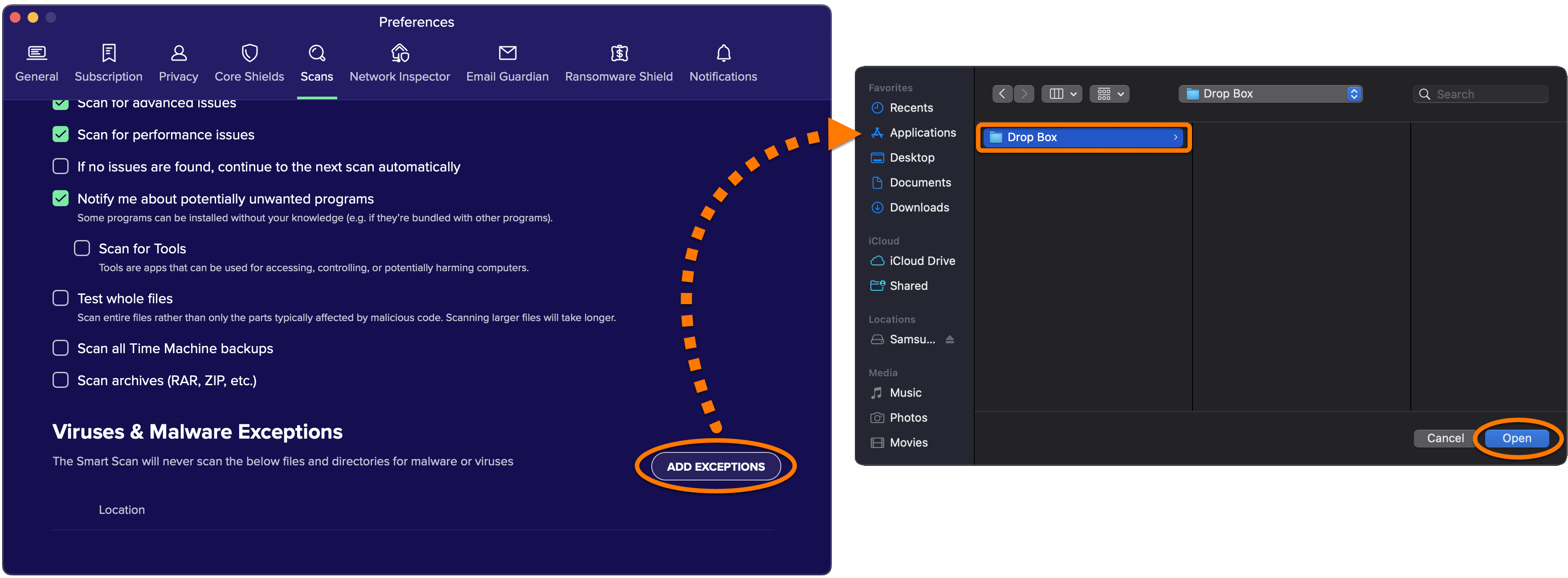Avast Security y Avast Premium Security proporcionan diversos análisis para proteger su Mac frente a malware y amenazas de red. También puede crear sus propios análisis con los parámetros que especifique. Estos son los análisis de virus disponibles:
- Análisis inteligente: analiza rápidamente las áreas más vulnerables del Mac.
- Análisis profundo: realiza un análisis completo del sistema, incluida una revisión de las unidades de almacenamiento y la memoria en busca de malware.
- Análisis específico: analiza archivos o carpetas específicos del Mac.
- Análisis del almacenamiento externo: analiza cualquier dispositivo de almacenamiento extraíble conectado al Mac.
- Análisis personalizados: Puede configurar análisis con sus propios parámetros, como poder programar sus análisis personalizados para poder ejecutarlos regularmente y automáticamente.
En este artículo se explica cómo ejecutar un análisis, procesar los resultados de un análisis, programar un análisis personalizado y configurar todos los análisis.
Ejecutar un análisis
Puede ejecutar cualquier análisis desde la pantalla Central de análisis. Siga estos pasos para abrir la Central de análisis y ejecutar un análisis:
- Abra Avast Security y haga clic en el mosaico Análisis de virus.

- Para comenzar su análisis preferido:
- Análisis inteligente: haga clic en Analizar ahora y luego en Siguiente cuando se le solicite avanzar a la siguiente fase del análisis.
- Análisis profundo: Haga clic en el mosaico Análisis exhaustivo.
- Análisis específico: Haga clic en el mosaico Análisis específico, seleccione los archivos o carpetas que desea analizar y haga clic en Abrir.
- Análisis del almacenamiento externo: Haga clic en el mosaico Análisis de dispositivos de almacenamiento externo, seleccione las unidades extraíbles que desea analizar y haga clic en Iniciar.
- Análisis personalizados: Seleccione la pestaña Análisis programados, sitúe el cursor sobre el panel del análisis que desea ejecutar y haga clic en el botón de reproducir
►(Iniciar análisis).

- Aparecerá una pantalla de progreso mientras Avast Security realiza el análisis.
 La pantalla de progreso no aparece si ejecuta un análisis personalizado.
La pantalla de progreso no aparece si ejecuta un análisis personalizado.
Análisis profundo puede tardar varios minutos o más en completarse, dependiendo del número de archivos y del rendimiento del sistema.
Cuando el análisis se complete, consulte la sección siguiente para ver cómo se procesan los resultados del análisis.
Procesar los resultados del análisis
Después de ejecutar un análisis de virus, los detalles de todas las amenazas detectadas se muestran en la pantalla. Para procesar los resultados del análisis, se recomienda trasladar los archivos detectados a la Cuarentena:
- Seleccione entre las siguientes opciones:
- Mover archivos individuales a la Cuarentena: sitúe el cursor sobre una amenaza de la lista y haga clic en Resolver.
- Mover varios archivos a la Cuarentena: marque la casilla del archivo que desea mover y haga clic en Resolver selección.
- Mover todos los archivos a la Cuarentena: marque la casilla junto a Nombre de la amenaza y, a continuación, haga clic en Resolver selección.
- Ignorar amenazas detectadas: haga clic en la flecha hacia atrás y seleccione Ignorar para volver a la pantalla Central de análisis.

- Tras resolver las amenazas detectadas, o si no se hallaron amenazas, haga clic en Listo para volver a la Central de análisis.

Programar un análisis
Análisis personalizados le permite crear y programar sus propios análisis para que se ejecuten de forma regular y automática. Para crear un análisis personalizado:
- Seleccione la pestaña Análisis programados en la pantalla Central de análisis.

- Haga clic en Programar un nuevo análisis.

- Introduzca un Nombre del análisis y, a continuación, utilice los menús desplegables para seleccionar Tipo de análisis y Frecuencia. Puede seleccionar entre las siguientes opciones:
- Tipo de análisis: Análisis específico, Análisis profundo y Análisis del Mac.
- Frecuencia: una vez, diario, semanal o mensual.

- Si ha seleccionado Análisis específico, haga clic en Elegir carpeta, seleccione la carpeta que desea analizar y haga clic en Abrir.
- Revise la lista Configuración avanzada y marque o desmarque la casilla de cada ajuste para especificar las opciones que desee:

- Avisarme sobre programas potencialmente no deseados: Busca y le notifica sobre programas que se descargan de forma inadvertida con otros programas y que suelen realizar actividades no deseadas.
- Buscar herramientas: Las herramientas son aplicaciones que pueden utilizarse para acceder a los ordenadores, controlarlos o dañarlos potencialmente.
- Comprobar archivos completos: analiza archivos completos en lugar de solo las partes que suelen verse afectadas por código malicioso.
- Analizar unidades externas: Analiza cualquier unidad externa conectada a su Mac en el momento del análisis.
- Analizar volúmenes de red montados: Analiza los archivos que se comparten a través de un protocolo de red.
- Analizar todas las copias de seguridad de Time Machine: Analiza todas las copias de seguridad guardadas en Time Machine. Time Machine es la característica de copia de seguridad integrada en su Mac.
El dispositivo de almacenamiento externo utilizado para las copias de seguridad de Time Machine debe estar conectado al Mac cuando se ejecute el análisis programado.
- Analizar archivos: Analiza todos los archivos comprimidos, como .zip, .rar y otros archivos ejecutables o instaladores. Esta operación aumenta significativamente la duración del análisis.
- Analizar cuando el equipo funciona con la batería: El análisis programado se ejecuta incluso si su Mac no está enchufado.
- Activar el Mac para el análisis: El escaneo programado se ejecuta incluso si su Mac está en modo de suspensión. Si es necesario, Avast Security reactiva el Mac para ejecutar el análisis programado.
- Si desea excluir algún archivo o carpeta del análisis, haga clic en Añadir excepciones y, a continuación, seleccione el archivo o carpeta utilizando la ventana Buscar y haga clic en Abrir.

- Haga clic en Guardar.

Su análisis personalizado queda configurado y aparece en la pestaña Análisis programados.
… (tres puntos) y, a continuación, seleccione Editar análisis o Eliminar análisis. 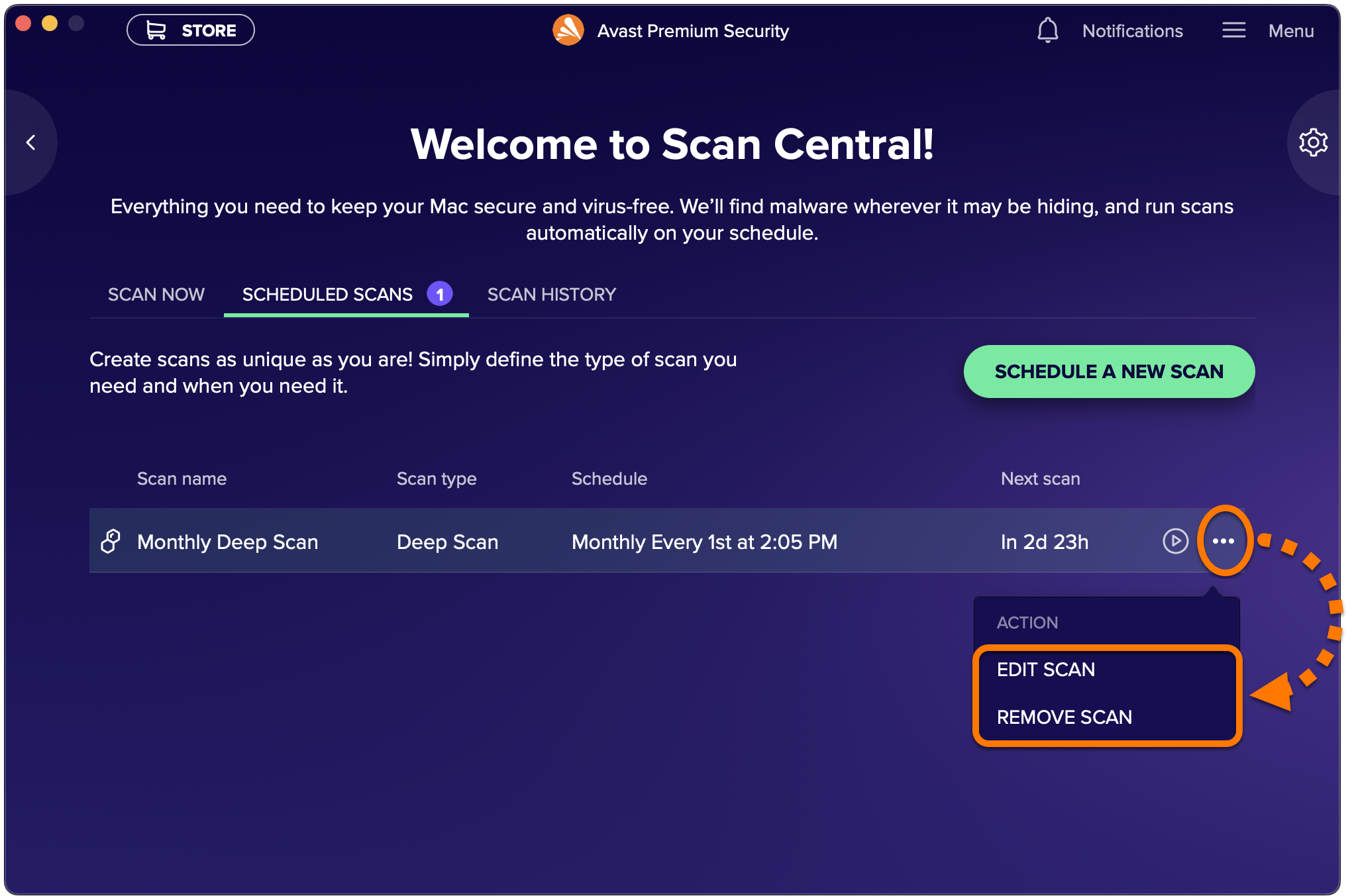
Gestionar las opciones de análisis
Para acceder a los ajustes de los análisis predefinidos:
- Haga clic en Preferencias (el icono del engranaje) en la pantalla Central de análisis.

- Seleccione la pestaña de análisis pertinente.

- Marque o desmarque la casilla de cada ajuste para especificar las opciones que desee:
Algunas de las opciones siguientes no están disponibles en todos los análisis.
- Analizar en busca de problemas avanzados: Comprueba si todas las funciones de Avast Security están activadas.
- Analizar en busca de problemas de rendimiento: Comprueba si hay archivos que podrían eliminarse con Avast Cleanup Premium para liberar espacio en el disco.
- Si no se encuentra ningún problema, continuar automáticamente con el siguiente análisis: Le lleva automáticamente a la siguiente fase de un Análisis inteligente cuando no se detectan problemas, por lo que no necesita hacer clic manualmente en Siguiente.
- Avisarme sobre programas potencialmente no deseados: Busca y le notifica sobre programas que se descargan de forma inadvertida con otros programas y que suelen realizar actividades no deseadas.
- Buscar herramientas: Las herramientas son aplicaciones que pueden utilizarse para acceder a los ordenadores, controlarlos o dañarlos potencialmente.
- Comprobar archivos completos: analiza archivos completos en lugar de solo las partes que suelen verse afectadas por código malicioso.
- Analizar todas las copias de seguridad de Time Machine: Analiza todas las copias de seguridad guardadas en Time Machine. Time Machine es la característica de copia de seguridad integrada en su Mac.
El dispositivo de almacenamiento externo utilizado para las copias de seguridad de Time Machine debe estar conectado al Mac cuando se ejecute el análisis.
- Escanear archivos comprimidos: Analiza todos los archivos comprimidos, como .zip, .rar y otros archivos ejecutables o instaladores. Esta operación aumenta significativamente la duración del análisis.
- Para excluir un archivo o carpeta del análisis, haga clic en Añadir excepciones y, a continuación, seleccione el archivo o carpeta utilizando la ventana Buscar y haga clic en Abrir.

Los ajustes de análisis se han actualizado.
- Avast Security 15.x para Mac
- Avast Premium Security 15.x para Mac
- Apple macOS 12.x (Monterey)
- Apple macOS 11.x (Big Sur)
- Apple macOS 10.15.x (Catalina)
- Apple macOS 10.14.x (Mojave)
- Apple macOS 10.13.x (High Sierra)
- Apple macOS 10.12.x (Sierra)
- Apple Mac OS X 10.11.x (El Capitan)
Actualizado el: 02/06/2022